PS创意合成大自然的眼睛
- 格式:doc
- 大小:1.18 MB
- 文档页数:10

每个人都想拥有一双水汪汪的迷人的大眼睛,可是有时在拍摄照片时却常常出现把眼睛拍摄的暗淡无光的情形,让整个人显得无精打采毫无神韵,下面就用PS来让你的眼睛明亮起来,一双熠熠生辉的秋水明眸会让整个人神采飞扬。
1、打开一张需要处理的数码照片,效果如图01所示。
图12、在工具箱中选择“缩放工具”,将人物的眼睛部位放大,效果如图02所示。
图23、双击工具箱右下方的“以快速蒙版方式编辑”按钮,在弹出的“快速蒙版选项”对话框中设置色彩区域为“所选区域”,单击好按钮。
4、现在进入快速蒙版编辑状态,先将前景色和背景色设置为黑色和白色,然后选择工具箱中的“画笔工具”,在画笔选项中设置适当的画笔大小,并将不透明度设置为100%,再按住鼠标左键绘制女孩的眼睛,效果如图03所示。
图35、单击工具箱左下方的“以标准模式编辑”按钮,回到普通编辑状态,眼球部位将自动生成选区,效果如图04所示。
图46、选择菜单栏中的“图像”“调整”“色阶”命令,在弹出的“色阶”对话框中,按住鼠标左键将右边的滑块向左拖动,使眼睛更明亮,效果如图05所示。
图57、选择菜单栏中的“图像”“调整”“色彩平衡”命令,在弹出的“色彩平衡”对话框中的色调平衡选框内选择“高光”并拖动滑块,适当增加青色和蓝色,调整色彩平衡,效果如图06所示。
图68、修饰眼睛的高光。
选择工具箱中的画笔工具,在画笔选项中设置适当的画笔大小,并将不透明度设置为100%,在图层面板中新建图层,将前景色设置为白色,在眼睛高光处绘制,并在眼睛高光处加一点蓝色。
9、在图层面板中锁定透明区域按钮,在选择工具箱中的画笔工具在眼睛高光的边缘描绘上轻微的蓝色,按Ctrl+D取消选区,最终效果如图07所示。
出师表两汉:诸葛亮先帝创业未半而中道崩殂,今天下三分,益州疲弊,此诚危急存亡之秋也。
然侍卫之臣不懈于内,忠志之士忘身于外者,盖追先帝之殊遇,欲报之于陛下也。
诚宜开张圣听,以光先帝遗德,恢弘志士之气,不宜妄自菲薄,引喻失义,以塞忠谏之路也。

如何在Photoshop中制作逼真的自然景观Photoshop 是一款广泛应用于图像处理的软件,在设计、摄影和艺术领域都有着重要的作用。
通过使用 Photoshop,我们可以创建令人惊叹的自然景观,使图像更加逼真和引人注目。
本文将介绍在 Photoshop中制作逼真的自然景观的一些技巧和步骤。
第一步是选择适当的素材。
在制作自然景观之前,我们需要收集合适的照片和素材,包括天空、山脉、树木、水面等。
这些素材应该具有高分辨率和细节丰富的特点,以便在后续的编辑中能够更好地处理和调整。
第二步是创建一个新的工作空间。
在 Photoshop 中,我们可以通过选择“文件”->“新建”来创建一个新的工作空间。
在弹出的对话框中,我们可以设置画布的大小、分辨率和背景颜色等参数。
对于自然景观图像,我们可以选择更大的画布尺寸,以便进行更多的编辑和调整。
接下来,我们可以将选取的素材导入到 Photoshop 中。
我们可以选择“文件”->“导入”->“打开”,然后选择我们收集的照片或素材。
导入后,我们可以使用 Photoshop 中的工具和功能对这些素材进行编辑和调整。
第四步是合并和调整素材。
我们可以使用 Photoshop 的图层功能将不同的素材合并到一个图像中。
通过选择“图层”->“新建图层”,我们可以创建一个新的图层,并通过拖放或复制粘贴的方式将素材复制到新图层中。
在合并素材之后,我们可以使用 Photoshop 中的调整工具(如色彩平衡、亮度/对比度、曲线等)对图像进行进一步的调整,以使之更加逼真和谐调。
第五步是添加细节和效果。
为了使自然景观更加逼真,我们可以使用 Photoshop 提供的各种绘画和编辑工具添加细节和效果。
例如,我们可以使用笔刷工具添加草地或树叶的纹理,使用渐变工具增强天空的色彩层次,使用滤镜效果增加光晕或水面的真实感等。
这些细节和效果的添加将使图像更加生动和吸引人。
最后,我们可以对完成的图像进行最终的调整和修饰。

1、消除黑眼圈(1)用修补工具消除黑眼圈(2)若眼袋部分颜色较深,可以单击“调整”面板中的“曲线”,调整曲线(3)添加图层蒙版,填充为黑色(4)用白色画笔,设置不透明度和流量,在眼袋处涂抹2、加长加浓睫毛(1)用沙丘草画笔(2)可创建多个图层画睫毛,再将图层合并3、消除红眼运用红眼工具4、给人物的眼睛变色(1)单击“快速蒙版编辑模式”,用画笔涂抹眼珠,再单击工具箱中的“以标准模式编辑”,按ctrl+shift+i快捷键反选,相当于用选择工具选择眼珠(2)新建图层,在选区中填充所需颜色(3)图层的混合模式为“叠加”5、使眼睛变大(1)用套锁工具沿着人物眼睛绘制一个选区,设置羽化值(2)按ctrl+j快捷键,复制选区至新图层,按快捷键ctrl+t,进入自由变换状态,对象周围出现控制手柄,将鼠标光标放于控制手柄上,当鼠标指针变为状,按住alt+shift 键并向外拖动,图像将沿中心等比例放大6、绘制多彩眼线(1)创建新图层,用画笔(流量和透明度自调)绘制眼线(2)按住ctrl的同时,单击图层1的缩略图,载入图层选区(3)设置渐变工具,在图像中按住并由上至下拖动鼠标,填充渐变(4)图层的混合模式为“变暗”、不透明度为77%7、绘制眼影(1)用画笔绘制眼影(2)“滤镜”/“模糊”/“高斯模糊”8、加深眉毛颜色(1)创建新图层,设置前景色为黑色,选择画笔工具,绘制眉毛(2)绘制完成后,可用橡皮擦修改(3)设置图层的“混合模式”为“柔光”9、修出精致眉毛(1)复制背景图层,得背景副本图层(2)选择钢笔工具,在人物眉毛部分单击并拖动鼠标,绘制路径(3)按ctrl+enter,将路径转化为选区(4)设置羽化值为2(5)选择仿制图章工具,按住alt键的同时,单击眼皮部分,释放alt键,移动光标至不要的眉毛部分,擦除多余的眉毛,取消选择10、单眼皮边双眼皮(1)运用选区工具,选出眼睛,羽化值为2,(2)用加深工具,设置加深的范围为中间调,曝光度为50%(3)将鼠标移至图像窗口中选区的上边缘位置,运用加深工具沿着边缘拖动,加深图像颜色,取消选择11、去掉眼镜上的反光选中镜片后,运用渐变工具中的线性渐变,在设置图层的不透明度等。
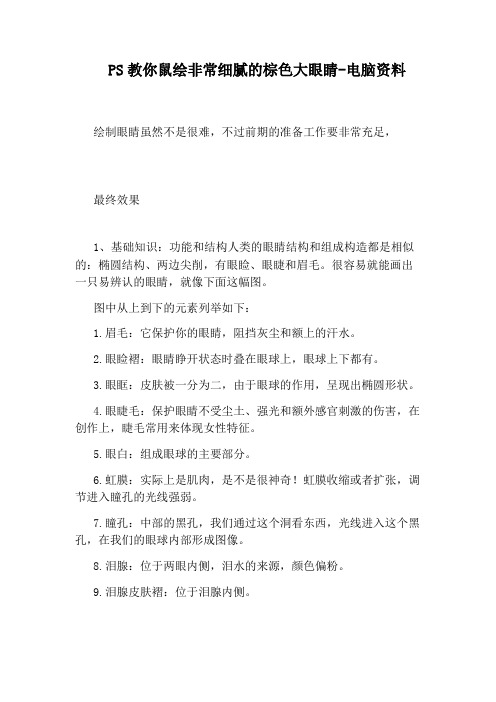
PS教你鼠绘非常细腻的棕色大眼睛-电脑资料绘制眼睛虽然不是很难,不过前期的准备工作要非常充足,最终效果1、基础知识:功能和结构人类的眼睛结构和组成构造都是相似的:椭圆结构、两边尖削,有眼睑、眼睫和眉毛。
很容易就能画出一只易辨认的眼睛,就像下面这幅图。
图中从上到下的元素列举如下:1.眉毛:它保护你的眼睛,阻挡灰尘和额上的汗水。
2.眼睑褶:眼睛睁开状态时叠在眼球上,眼球上下都有。
3.眼眶:皮肤被一分为二,由于眼球的作用,呈现出椭圆形状。
4.眼睫毛:保护眼睛不受尘土、强光和额外感官刺激的伤害,在创作上,睫毛常用来体现女性特征。
5.眼白:组成眼球的主要部分。
6.虹膜:实际上是肌肉,是不是很神奇!虹膜收缩或者扩张,调节进入瞳孔的光线强弱。
7.瞳孔:中部的黑孔,我们通过这个洞看东西,光线进入这个黑孔,在我们的眼球内部形成图像。
8.泪腺:位于两眼内侧,泪水的来源,颜色偏粉。
9.泪腺皮肤褶:位于泪腺内侧。
2、不同的眼形上面的眼睛速写只是一个典型范例,而现实中的眼睛形状会因为人种、地理甚至年龄的不同产生差异。
首先是最重要的因素:人种。
仔细观察不同人的照片,你肯定会发现差异。
下面列举一些基础形状:从左到右从上到下依次是杏仁眼形、蒙古眼形(在其他国家的人眼中,中国人的眼睛普遍认为是这种样子。
)、凹眼形、下垂眼。
3、不同视角与透视下面一些例子可以体现不同角度下眼形的变化。
4、眼睛:灵魂的镜子人类通过眼睛表达情感,虽然我们眼睛的形状和大小不尽相同,但是面对刺激时的反应却都本能地相似。
例如,我们在聚焦时眯眼、震惊时凝视、惊奇和恐惧时会瞪大眼睛。
只要是人类的眼睛,就会流露下面这些表情。
大家可以试着快速辨别这些都是什么情绪,并且尝试着画一遍。
练习这些表情,这样画画的时候你能够赋予角色更多情绪。
5、画出眼睛的轮廓既然我们已经通过一只眼睛了解到这么多内容,现在让我们尝试将这些内容组合起来。
快速的画出上面的眼睛,这样我们就能正经严肃地开始闯作了,快跟我一起成为新一代米开朗基罗吧!新建画布,将已有图层命名为“背景”,将前景色设置为#dcb6a3,背景色设置为#963931。

锐利眼神:Photoshop眼睛增亮与焦距调整技巧Photoshop是一款广泛使用的图像处理软件,具有强大的编辑功能。
在人像摄影中,眼睛是传达情感和吸引观众注意力的重要元素之一。
本文将介绍如何使用Photoshop增强眼睛的亮度和调整焦距,使眼睛更加锐利和吸引人。
首先,打开你想要编辑的图片并选择眼睛区域进行调整。
使用矩形选择工具或椭圆选框工具选中眼睛,并确保选取区域边缘与眼睛轮廓吻合。
然后,按下Ctrl+J创建一个图层的副本,以便在不影响原始图像的基础上进行编辑。
眼睛增亮是突出眼神的重要技巧之一。
在图层菜单中选择新建调整图层,然后选择亮度/对比度。
调整亮度滑块向右移动,适度增加亮度,使眼睛看起来更加明亮。
根据图片的具体情况,可以适当调整对比度来增强眼睛的层次感。
除了亮度调节,还可以使用曲线调整图层来对眼睛进行精细的增亮。
在图层菜单中选择新建调整图层,然后选择曲线。
在曲线调整图层的属性面板中,将曲线的中间点向上移动,增加亮度。
你还可以微调曲线的形状,以实现特定效果,如增加局部对比度等。
焦距调整可以模拟大光圈效果,使眼睛更加突出。
首先,创建一个新的图层,然后使用椭圆选框工具绘制眼睛的形状。
选择前景颜色,并使用渐变工具将前景颜色从中心向外渐变。
然后,将图层的混合模式设置为"柔光",并将不透明度适度降低。
另一种焦距调整的方法是使用滤镜效果。
选择眼睛区域的图层,然后点击滤镜菜单,选择"模糊",再选择"高斯模糊"。
通过调整半径值,你可以模糊周围的区域,使眼睛更加突出。
此外,你还可以使用其他滤镜效果,如运动模糊或径向模糊,根据具体需求调整参数以实现理想的焦距效果。
完成眼睛增亮和焦距调整后,可以观察整体效果,并根据需要进行微调。
如果觉得眼睛的修改过于明显,可以降低调整图层的不透明度。
如果想要增加眼睛的饱和度,可以使用图层蒙版和饱和度调整图层进行处理。
最后应用图层蒙版可以实现局部调整。

1.打开素材,将背景“图层”拖曳至“图层”面板上的创建新图层按钮,得到“背景副本”图层。
执行【滤镜】/【模糊】/【高斯模糊】命令,在弹出的“高斯模糊”对话框设置半径为10像素,设置完毕后单击“确定”按钮,将“背景副本”图层的图层混合模式设置为“柔光”。
2.按快捷键“CTRL+ALT+SHIFT+E”,盖印可见的图层,得到“图层1”,执行【滤镜】/【液化】命令,在弹出的“液化”对话框中设置参数:画笔大小121,画笔密度74,画笔压力100。
在人物眼睛处拖曳鼠标,调节眼睛到合适的大小,设置完毕后单击“确定”按钮。
3.按快捷键“CTRL+ALT+SHIFT+E”,盖印可见图层,得到“图层2”,执行【滤镜】/【锐化】/【USM锐化】命令,在弹出的“USM锐化”对话框中设置参数为(70、
4.8、6),设置完毕后单击“确定”按钮。

用Photoshop完成眼部特效:红眼与放大瞳孔的技巧Photoshop是一款强大的图像处理软件,它不仅可以用来编辑照片,还可以添加特效,让你的照片更加吸引人。
本教程将介绍如何使用Photoshop完成两个常见的眼部特效:红眼修复和放大瞳孔。
红眼修复当相机的闪光灯直接照向被摄物体的眼睛时,眼睛中的血红色血管会反射光线,形成红眼现象。
红眼看起来不太自然,但幸运的是,Photoshop可以轻松修复红眼。
首先,打开你想要修复红眼的照片。
选择“编辑”>“高级编辑”>“红眼修复工具”。
接下来,调整画笔大小,以使其与眼睛的大小相匹配。
点击照片上的红眼区域,Photoshop将自动修复红眼。
如果修复效果不理想,你可以尝试调整工具的“修复程度”选项。
完成后,点击“应用”保存修复结果。
放大瞳孔放大瞳孔是一种常见的特效,可以使眼睛看起来更加明亮和迷人。
在Photoshop中,你可以使用两种方法来实现放大瞳孔的效果。
第一种方法是使用“液化工具”。
打开你想要编辑的照片,选择“滤镜”>“液化”,这将打开液化对话框。
在工具栏中选择放大镜工具,并调整画笔大小,使其适应眼睛区域。
点击眼睛区域,并慢慢向外拖动以放大瞳孔。
你还可以使用“推拉”工具对其他部分进行微调。
完成后,点击“确定”保存修改。
第二种方法是使用“套索工具”和“变换工具”。
选择“套索工具”,绘制一个包围眼睛的选择区域。
然后选择“编辑”>“变换”>“变形”,这将在选区中创建一个网格。
点击网格的角点并向外拖动,使瞳孔变大。
完成后,点击回车键保存修改。
以上就是使用Photoshop完成眼部特效的技巧。
无论是修复红眼还是放大瞳孔,Photoshop都可以帮助你达到想要的效果。
熟练掌握这些技巧,你可以让你的照片更加引人注目,吸引更多人的关注。
快来尝试吧!。

绘制眼睛虽然不是很难,不过前期的准备工作要非常充足。
要能准确分解眼睛的每一个构成部分,了解它的结构和功能,这样画出来的效果才细腻,真实。
最终效果1、基础知识:功能和结构人类的眼睛结构和组成构造都是相似的:椭圆结构、两边尖削,有眼睑、眼睫和眉毛。
很容易就能画出一只易辨认的眼睛,就像下面这幅图。
图中从上到下的元素列举如下:1.眉毛:它保护你的眼睛,阻挡灰尘和额上的汗水。
2.眼睑褶:眼睛睁开状态时叠在眼球上,眼球上下都有。
3.眼眶:皮肤被一分为二,由于眼球的作用,呈现出椭圆形状。
4.眼睫毛:保护眼睛不受尘土、强光和额外感官刺激的伤害,在创作上,睫毛常用来体现女性特征。
5.眼白:组成眼球的主要部分。
6.虹膜:实际上是肌肉,是不是很神奇!虹膜收缩或者扩张,调节进入瞳孔的光线强弱。
7.瞳孔:中部的黑孔,我们通过这个洞看东西,光线进入这个黑孔,在我们的眼球内部形成图像。
8.泪腺:位于两眼内侧,泪水的来源,颜色偏粉。
9.泪腺皮肤褶:位于泪腺内侧。
2、不同的眼形上面的眼睛速写只是一个典型范例,而现实中的眼睛形状会因为人种、地理甚至年龄的不同产生差异。
首先是最重要的因素:人种。
仔细观察不同人的照片,你肯定会发现差异。
下面列举一些基础形状:从左到右从上到下依次是杏仁眼形、蒙古眼形(在其他国家的人眼中,中国人的眼睛普遍认为是这种样子。
)、凹眼形、下垂眼。
3、不同视角与透视下面一些例子可以体现不同角度下眼形的变化。
4、眼睛:灵魂的镜子人类通过眼睛表达情感,虽然我们眼睛的形状和大小不尽相同,但是面对刺激时的反应却都本能地相似。
例如,我们在聚焦时眯眼、震惊时凝视、惊奇和恐惧时会瞪大眼睛。
只要是人类的眼睛,就会流露下面这些表情。
大家可以试着快速辨别这些都是什么情绪,并且尝试着画一遍。
练习这些表情,这样画画的时候你能够赋予角色更多情绪。
5、画出眼睛的轮廓既然我们已经通过一只眼睛了解到这么多内容,现在让我们尝试将这些内容组合起来。
![[VIP专享]PHOTOSHOP照片美容:给MM一双美丽的大眼睛](https://img.taocdn.com/s1/m/38d42701852458fb770b564a.png)
PHOTOSHOP照片美容:给MM一双美丽的大眼睛来源:4U2V 责编:豆豆技术应用本文详细介绍PS照片美容:给MM一双美丽的大眼睛 小孩子的眼睛要明眸善睐会让人觉得很可爱,有些小孩子的眼睛比较小,感觉没有灵气,现在我们可以通过Photoshop把照片上小孩子的眼睛修大,让人感觉更加可爱。
创作思路 用Photoshop CS 打开图片文件,复制出多一个层进行修改,使用【液化】滤镜修大眼睛,再用【套索工具】制作反光区域,整个操作流程如图43-3 所示。
操作步骤 (1) 打开文件。
使用Photoshop 打开素材图片。
(2) 复制图像。
选择【矩形选框工具】在眼睛区域圈选出选区,按“ Ctrl+J ”复制出【图层1 】,如图43-4 所示。
(3) 使用【液化】滤镜。
在【图层 1 】上使用【滤镜】|【液化】滤镜,如图43-5 所示。
(4) 修整左眼。
在【液化】滤镜中选择【向前变形工具】从中间向外拉伸像素,如图43-6 所示。
(5) 修整右眼。
同样也是用【向前变形工具】把像素从中间向往外拉伸像素,如图43-7 。
(6) 修整眼珠。
由于把眼睛向外拉伸了,眼珠会因为拉伸而变形,重新设置画笔参数,把眼珠进行修整,如图43-8 所示。
(7) 制作眼睛反光区域。
整个眼睛是增大了,由于没有反光点,小孩子看起来还缺乏灵气,需要再为其添加眼睛的反光区域,如图43-9 所示。
(8) 制作眼睛的反光点。
选择【椭圆选框工具】圈选一个圆圈,并填充白色,如图43-10 所示。
(9) 复制另一半眼睛的反光区。
复制出【图层 2 副本】,并使用【移动工具】调整到适当位置,如图43-11 所示。
(10) 完成操作。
整个实例操作完毕,效果如图43-12 所示。
本文节选自《Photoshop数码照片艺术效果100例》(含4CD多媒体教学),人民邮电出版社,2005年2月出版,ISBN 7-115-13019-1。

眨眼效果一次到位:Photoshop 眼睛动画制作方法在设计和动画领域,眨眼效果常常被应用于角色设计和表情表达中。
通过Photoshop软件,我们可以轻松地制作出逼真的眨眼动画,为角色赋予更生动的表情。
本教程将向您展示如何使用Photoshop制作眨眼效果的简单而高效的方法。
下面是制作眨眼动画的步骤和技巧:步骤1:准备工作首先,确保您已经安装了最新版本的Adobe Photoshop软件,并打开软件。
步骤2:打开眼睛素材通过点击“文件”菜单,选择“打开”选项,导入包含眼睛素材的图片。
确保素材质量高且清晰,这样您才能更好地展示眨眼效果。
步骤3:选择眼睛区域使用选择工具(可通过按键"M"来激活)在眼睛周围区域创建一个选定区域。
确保选定的区域要包括眼睛的全部部分,以确保眨眼效果的真实性和完整性。
步骤4:创建新图层点击“图层”菜单,选择“新建图层”选项,创建一个新的图层来制作眨眼效果。
步骤5:制作第一帧在新的图层上,使用图层样式来制作第一帧的眼睛效果。
点击“窗口”菜单,选择“图层样式”选项,然后在弹出的对话框中选择您想要的样式,例如加亮、模糊、阴影等以及其他效果。
步骤6:复制眼睛图层按下快捷键Ctrl + J (Windows系统)或Cmd + J (Mac系统)来复制眼睛图层。
步骤7:制作第二帧在复制的图层上,同样使用图层样式来制作第二帧的眼睛效果。
尝试对图层样式进行微调,以使眼睛看起来更加自然。
步骤8:创建帧动画点击“窗口”菜单,选择“时间轴”选项,打开时间轴窗口。
在时间轴窗口中,点击右上角的下拉箭头,并选择“创建帧动画”。
步骤9:添加帧点击时间轴窗口底部的"创建新帧"按钮,为动画添加帧。
根据您的需要,可以添加任意数量的帧。
步骤10:设置每帧的画面在每帧的第一层上,确保只有第一帧的眼睛图层是可见的。
然后,在每个后续帧中,将第二帧的眼睛图层设为可见,这样就能制作出眨眼效果。


PhotoShop大眼睛的方法
自从还珠格格热播之后由赵薇扮演的小燕子也开始倍受人们追捧,从那时候开始只要你有一双跟赵薇一样的大眼睛都会觉得特美,大眼睛也成为了当下美丽的代名词,下面我们给大家介绍一下PhotoShop大眼睛吧!下面一起来学习下吧!
步骤1:暂且拿这个做原始图像。
步骤2
确保遵循脸部曲线和光线描绘出大体轮廓。
其实这步看图都知道怎幺做。
(注意:只需用两种颜色绘制,分出很多层,脸和脖子要在不同层上,调整透明度即可表现出渐变效果)
步骤3
现在,添加一些浅色调让面部轮廓更具立体感以突出鼻,唇,额头等。
(作者在这里加入了第三种颜色,稍微浅点的颜色,并没有更改透明度,不知道我这样说大家明白不明白-_-)
步骤4
现在,我开始添加透明的径向渐变。
我仍然使用我以前用过的三种颜色,但要改变混合模式。
(颈部和脸部区域要在不同的图层文件夹里)加深脖子上的阴影部分以突出面部轮廓。
我用透明的渐变来加亮脸上突出的区域,再次使用以前用过的相同的颜。


Photoshop美瞳效果制作秘籍Photoshop是一款功能强大的图像处理软件,可以帮助我们实现各种效果。
其中之一就是制作美瞳效果。
通过使用一些简单的步骤和技巧,我们可以轻松地为照片中的人物添加一个华丽的美瞳效果。
接下来,我将为你介绍一些实现这一效果的秘籍。
第一步是打开你想要添加美瞳效果的照片。
然后,选择“新建图层”选项,创建一个新的图层。
第二步是选择你喜欢的美瞳颜色,并将其绘制在新建图层上。
你可以使用涂抹工具或画笔工具来精细绘制这个图案。
确保使用合适的颜色和透明度,使美瞳看起来自然而且与照片中的人物眼睛相协调。
第三步是调整美瞳图层的混合模式。
选择“混合模式”选项,并尝试不同的模式,如叠加、柔光或颜色变暗等。
不同的混合模式将会产生不同的效果,你可以根据个人喜好调整。
第四步是细化效果。
使用橡皮擦工具或蒙版来擦除或隐藏美瞳效果的不需要部分。
这样可以使美瞳更加贴近真实眼睛的效果,看起来更加自然。
第五步是调整美瞳的亮度和对比度。
通过调整美瞳图层的亮度和对比度来实现更好的效果。
你可以使用“图像调整”选项来进行微调。
第六步是进行整体调整。
你可以对整个图像进行一些调整,以确保美瞳效果与照片的色调和光照保持一致。
可以尝试使用“色阶”、“曲线”或“色彩平衡”等调整选项进行调整。
第七步是保存和输出。
当你对美瞳效果满意后,你可以保存你的工作并输出照片。
选择适当的文件格式和分辨率,以保证图像的质量。
除了上述的基本步骤,还有一些额外的技巧可以提升你的美瞳效果制作。
例如,你可以使用涂抹工具来添加一些眼镜效果,或者使用“滤镜”选项来添加一些渐变或模糊效果。
此外,还可以尝试添加一些光影效果,使美瞳更加生动。
总之,通过使用Photoshop软件,我们可以轻松地制作出华丽的美瞳效果。
只要遵循上述的步骤和技巧,并根据个人喜好进行调整,你就能够为照片中的人物添加一个吸引人的美瞳效果。
赶快动手尝试吧!。

使用Photoshop绘制逼真的眼睛教程眼睛是一个面部表情和情感的重要元素,能够给人留下深刻印象。
在数字艺术和设计中,绘制逼真的眼睛是非常关键的技能。
本教程将向您介绍使用Photoshop来绘制逼真眼睛的步骤和技巧。
步骤1:创建新的文档首先,打开Photoshop并创建一个新的文档。
您可以根据需要选择合适的尺寸和分辨率。
在本教程中,我们将使用800x800像素的正方形画布。
步骤2:绘制基本轮廓选择“画笔工具”,选择黑色作为前景色,并在画布上绘制眼睛的基本轮廓。
您可以使用轻快的笔画和曲线来描绘眼睛的形状。
记住,眼睛的形状可以因人而异,所以您可以根据自己的喜好进行绘制。
步骤3:添加眼睛的颜色在画布上选择合适的颜色,作为眼睛的基础色。
您可以使用“填充工具”或“油漆桶工具”来添加颜色。
同时,您还可以使用“渐变工具”来添加颜色的渐变效果,使眼睛看起来更加真实。
记得调整不同部分的明暗度和饱和度,以增加细节和棱角。
步骤4:绘制眼球在眼睛的中心位置,使用“椭圆选区工具”创建一个圆形选区,表示眼球的区域。
然后,选择白色作为前景色,并使用“画笔工具”填充该选区。
此时,您可以通过添加一些细微的纹理和阴影效果,使眼球看起来更加逼真。
步骤5:添加眼睛的纹理和细节使用“画笔工具”选择更暗的颜色,并在眼球的边缘添加一些纹理和细节。
这些纹理可以是不规则的斑点、网状的线条或其他形状。
通过调整画笔的不透明度和流动性,可以使纹理看起来更加自然。
步骤6:绘制眼眶和眼睑使用“画笔工具”或“路径工具”,在眼睛的外部绘制眼眶的形状。
然后,选择合适的颜色,并使用“填充工具”或“油漆桶工具”填充眼眶的形状。
在眼睛的上方和下方,绘制眼睑的形状,并使用适当的颜色填充。
步骤7:添加眼睫毛和眼眉使用“画笔工具”选择黑色,绘制眼睫毛的形状。
您可以使用不同长度和密度的笔画来模拟真实的眼睫毛。
然后,使用“画笔工具”选择合适的颜色,绘制眼眉的形状。
注意眼眉的弧度和形状,以使其与眼睛的整体外观协调一致。

ps手绘教程人物转手绘效果中,眼睛部分的处理是最麻烦的部分之一,仅次于头发部分。
学习的时候一定要多加练习,最好能认真阅读作者的每一段文字,要明白眼睛制作的每一个细节。
这样我们才能做出好的作品。
原图最终效果1、打开原图,放大,原图不是很清晰,所以我们第一步开始塑形。
用钢笔工具沿上眼睑画一根路径,如图,然后选择加深工具,这里有个小技巧,先用小数值不勾选模拟压力加深一遍,再用大数值勾选模拟压力加深一次,这样过渡会比较自然。
2、下眼睑的处理方法和上眼睑一样,这样眼睛最基本的轮廓就做好了。
3、再用加深工具,中间调,把眼尾部分加深一下,加深的数值不宜过大,加深后效果如下:4、选择椭圆选框工具,圈出眼珠,用高光调加深,我用力过猛变成全黑了,同学们适当加深就好,注意眼珠与上下眼皮的交接,外露的眼珠并不是一个完整的圆形。
5、眼珠加深后,用索套工具选出眼白部份,羽化2像素,用曲线提亮,索套选择时,按住Shift键即可选多个不相连的区域。
6、新建图层,用画笔选择一些漂亮的颜色画出虹膜、反光,配合加深、减淡工具处理明暗,再用涂抹工具涂出中间最黑亮的瞳孔`我又涂烂了,将就一下好了。
7、同样新建一个图层,用白色画出最亮的反光,生硬的地方可以用涂抹工具把边缘带一下,但是不是整个涂抹,高光虚掉,眼睛就不聚集了,用减淡的高光调,数值10-20左右,减淡下眼皮眼角的地方。
8、我们来画上眼皮,用钢笔工具顺着原图的双眼皮位置画一条路径(原图是单眼皮的话就自已想像吧),我这里用3像素加深,需要注意的是,描边路径时不要勾选模拟压力,两端不自然的地方用模糊工具或涂抹工具稍微处理一下,如果勾选了模拟压力加深出的双眼皮就会比原路径短很多。
9、睫毛的画法有多种,我这里就用大家比较常用也比较保险的方法(无奈本人钢笔无能,只能画成这样了),画好路径后按F5设置画笔,如图,然后新建图层用棕色或比黑色稍浅的颜色描边路径,下睫毛通常比上睫毛要淡,用低透明度的橡皮擦擦一下就可以了。

效果:
素材:
(背景)
(仙女)
制作步骤:
1、启动ps软件,打开背景图,双击解锁。
2、再打开(仙女)图并拖进背景图层,得图层1。
3、用(透明度设置低一点的)橡皮擦工具将(仙女)边缘图处理一下。
4、创建新的图层2,用多边形套索工具框选出望远镜照射区域,
编辑→填充→填充上白色。
5、将图层2的混合模式改为柔光,点击工具栏的左下方动画编辑器,
进入动画编辑。
6、在出现的动画编辑界面第1帧上点去图层1、图层2的小眼睛。
7、复制当前帧,在第2帧上点上图层1、图层2的小眼睛,
将图层2的透明度改为40%
9、复制当前帧,将图层2的透明度改为100%。
11、复制当前帧,将图层2的透明度改为40%。
12、复制当前帧,点去图层1、图层2的小眼睛,
13、点击左上角的文件→将优化结果存储为(M)。

Photoshop中的眼睛放大和瞳孔处理随着社交媒体的普及,人们对于自己的外貌越来越重视。
眼睛作为面部的重要组成部分,直接影响到整体的印象。
因此,很多人都希望能够通过一些方法来让自己的眼睛看起来更大更有神。
而在Photoshop中,我们可以通过一些简单的步骤来实现眼睛放大和瞳孔处理的效果。
下面,将详细介绍如何使用Photoshop来实现眼睛放大和瞳孔处理的步骤:步骤一:打开照片和选择工具1. 首先,打开你需要编辑的照片。
在Photoshop的工作界面中,点击"文件"->"打开",选择你想要编辑的照片,然后点击"确认"按钮。
2. 然后,从工具栏中选择"套索工具"(Lasso Tool)。
这个工具可以帮助我们选取需要处理的区域。
步骤二:选择眼睛区域1. 使用套索工具,点击一次你想要编辑的眼睛的起始点,然后通过拖动鼠标来创建一个闭合的选区,将整个眼睛都包含在内。
确保选取的区域准确无误。
步骤三:放大眼睛1. 在选区创建好之后,点击"编辑"->"自由变换"(Free Transform)。
2. 在工具选项中,你可以看到一个"缩放"(Scale)选项。
通过拖动这个选项的滑块,你可以放大或缩小选定区域的大小。
3. 将滑块向外移动,逐渐放大眼睛的大小。
你可以根据需要调整放大的比例,直到满意为止。
4. 点击"确认"按钮,以应用放大效果。
步骤四:瞳孔处理1. 眼睛放大之后,我们来处理瞳孔的效果。
首先,单击菜单栏中的"图像"->"调整"->"亮度/对比度"(Image -> Adjustments -> Brightness/Contrast)。
2. 在调整面板中,你可以看到亮度和对比度的滑块。
PS创意合成大自然的眼睛最终效果
1、打开眼睛特写素材图。
2、按CTRL+J复制一层,然后去色(按CTRL+SHIFT+U)得到的复制图层。
3、我们要保留瞳孔的颜色,用套索工具把眼球选出来。
4、然后按DEL键删除,按CTRL+D取消选择。
5、打开地球地图图片。
6、拖进画布中,模式改为柔光。
7、执行亮度对比度(图像--调整--亮度对比度)增强颜色对比。
8、现在我们要减淡一下颜色,使用减淡工具(柔角画笔,范围:中间调,曝光度:50%)再地球图层上涂抹。
9、我们再次清除眼球区域,把刚才去色的图层载入选区,选中去色的图层执行选择--载入选区,然后按ctrl+shift+i反选,现在回到地球图层,按DEL键清除,取消选择。
10、我们使用锐化工具(模式:正常,强度:50%)使地球图层更加清晰。
11、现在我们用到最后一张素材图片:在水下游泳的鱼。
12、打开它,拖进画布,用套索工具把水泡、水面抠好,按CTRL+SHIFT+J。
这样我们就得到了一个新的图层。
13、隐藏下面的小鱼图层,把刚才得到的图层混合模式改为正片叠底,移动到眼球中心。
14、使用锐化工具把水泡锐化一下。
15、用橡皮擦工具把多余的部位擦除。
16、现在打开刚才隐藏的小鱼图层,用魔术棒工具把白色的区域选中。
17、按DEL键清除掉,按CTRL+D取消选择。
按CTRL+T把它缩小,按回车键确定。
18、最后把该图层复制多2个,缩小。
完成最终效果。